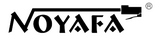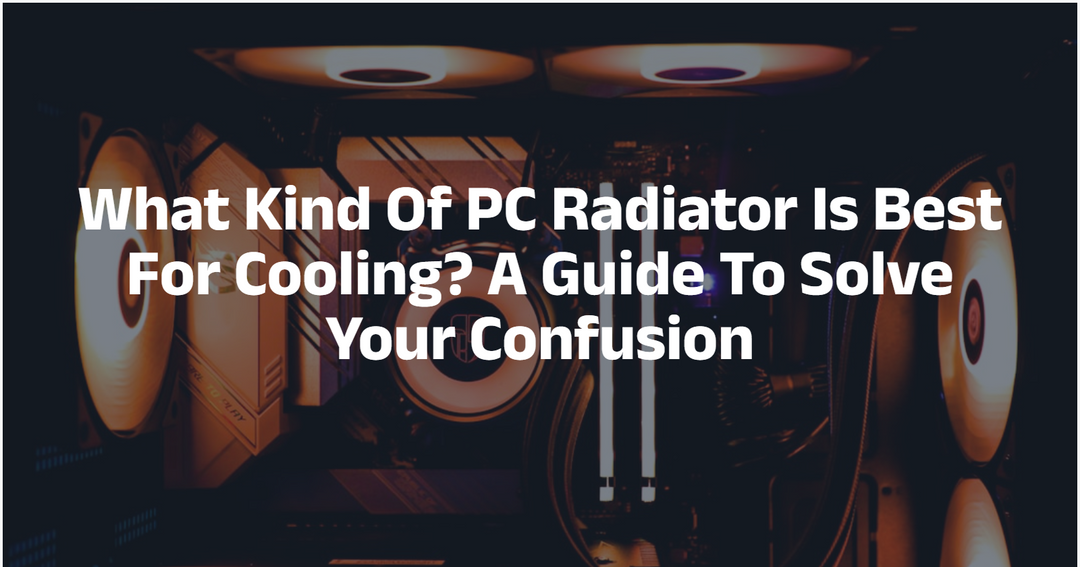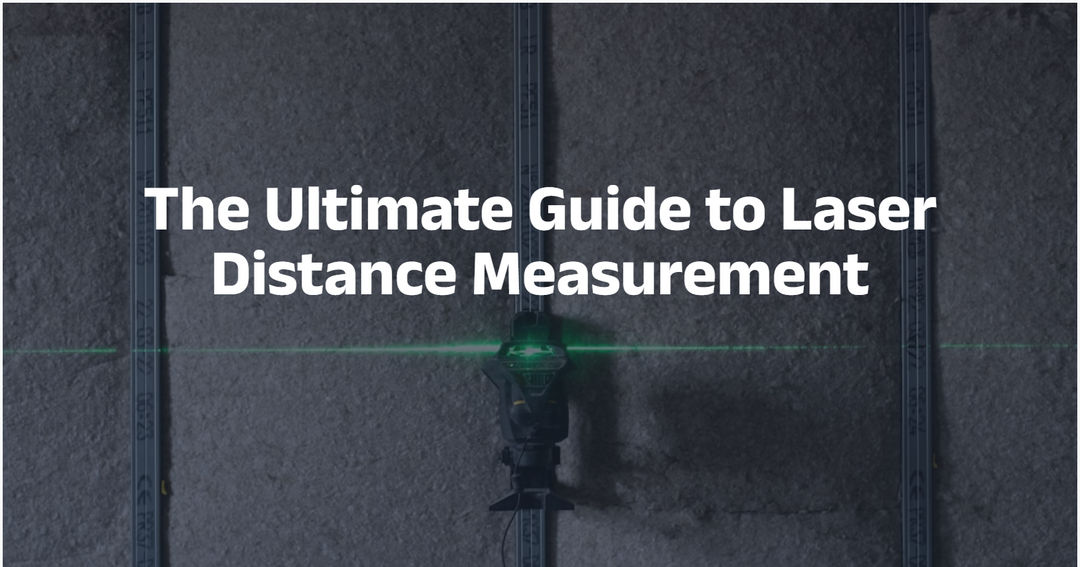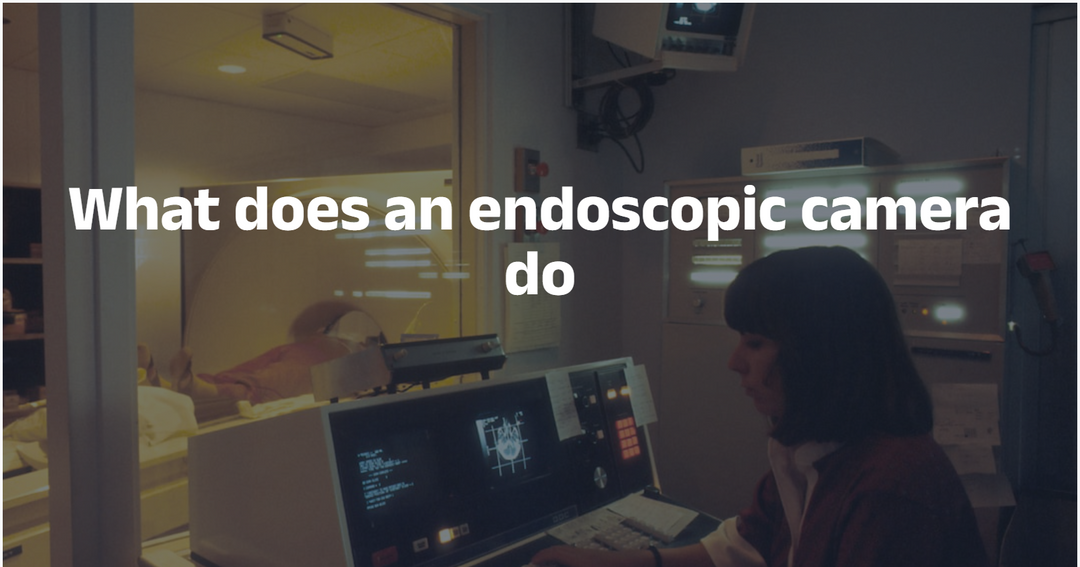7 correzioni utili per Wi-Fi connesse senza connessione Internet
Riepilogo: Perdere una connessione Internet è l'incubo peggiore. Per finire, forniamo 7 soluzioni facili e veloci per diagnosticare e correggere la tua Internet rotto.
Le nostre case hanno bisogno di Wi-Fi. Ci divertiamo sia al lavoro che nel nostro tempo libero. Ma se Internet non funziona, tutto questi sparirà. Il nostro router o modem funziona ancora ma non si connette a Internet. Potremmo anche collegare telefoni o computer alla rete Wi-Fi senza connessione.
Dobbiamo risolvere subito questo problema. Contattare un operatore di rete. Aspetta qualche giorno e verrà a sistemare la tua Internet. Se non vuoi aspettare, ecco 7 soluzioni rapide che puoi provare.
Tabella del contenuto:
- Motivo: Perché Internet non funziona
- Soluzione 1: Riavvia/ripristina il router
- Soluzione 2: Correggi nessuna connessione Internet pagando le bollette
- Soluzione 3: Contattare il fornitore di servizi
- Soluzione 4: Configurare le impostazioni di rete
- Soluzione 5: Disabilita VPN sui tuoi computer e telefoni
- Soluzione 6: Controlla i cavi di rete
- Soluzione 7: Eseguire un test di velocità
Motivo: perché Internet non funziona?
- Molte ragioni impediscono a Internet di lavorare. Potrebbe essere un problema di software come diversi indirizzi IP, impostazioni di rete errate, ecc.
- L'hardware rotto è anche nell'elenco. Il cavo di rete potrebbe rompersi. Potresti avere un vecchio router o un modem.
- Inoltre, se Wi-Fi è connesso e nessuna Internet sul tuo PC o telefono, può essere le impostazioni come una password e un tipo di chiavi modificate.
- Anche il tuo corriere potrebbe avere qualcosa a che fare con questo. Possono rallentare o fermare la tua connessione Internet per qualche motivo.

Soluzione 1: riavvia il tuo router
Cominciamo supponendo che ci sia un piccolo problema tecnico con il tuo router Wi-Fi. Il riavvio è il primo metodo.
Il riavvio riscriverà tutte le impostazioni e cancella la cache. Questo aiuta il tuo router a ottenere l'indirizzo IP corretto. E possiamo recuperare Internet.
Abbiamo due modi per riavviare il router, premere il pulsante ON/OFF o scollegare il cavo di alimentazione.
- Trova il tuo router e scollega il cavo di alimentazione. Collegalo dopo 15 secondi (o 1 minuti)
- Per alcuni router che hanno un pulsante ON/OFF, premilo per chiudere il dispositivo. Premere di nuovo dopo 15 secondi.

Mancia: Riavvia sia il router che il modem
I provider Wi-Fi preferiscono installare un router e un modem (o un gateway) per i clienti. Tuttavia, alcune famiglie hanno ancora due dispositivi istituiti nelle loro case. Può essere un'installazione personalizzata o vecchia.
Quando hai sia un router che un modem a casa tua, riavviali per riavere la tua Internet. Spegnere o scollegare i cavi. Trasforma il router e il modem su 15 secondi dopo.
Soluzione 2: correggere nessuna connessione Internet pagando le fatture
Hai pagato le tue bollette? In caso contrario, il provider Internet sospenderà la tua rete.
Come controllare il pagamento? Contatta l'assistenza clienti del fornitore di rete.
- T-Mobile: +1-888-490-1922
- Metro di T-Mobile: +1-888-8metro8 (1-888-863-8768)
- AT&T: +1-800-288-2020
- Xfinity: +1-800-xfinity
- CenturyLink: +1-866-642-0444
- Verizon Fios Home Internet: +1-800-837-4966
- COX: +1-800-234-3993
- Spettro: +1-833-267-6094
- VIASAT: +1-844-702-3199
- Hughesnet: +1-866-347-3292
- Frontier: +1-800-921-8101
- Fibra di Google: +1-866-777-7550
Se c'è una fattura non pagata, pagalo. E riavvia il tuo router. Internet dovrebbe essere tornato.
Soluzione 3: contattare il fornitore di servizi
Non è un dispositivo o un errore di impostazione. In alcuni casi, i provider di Internet potrebbero non aggiornare le richieste di rete. Questo fa scattare l'ISP (fornitore di servizi Internet). Non c'è accesso a Internet anche se il tuo router e modem funzionano correttamente.
La soluzione più diretta è chiamare il tuo provider di rete. Chiedi loro di controllare la tua rete domestica. Assicurati che tutto sia aggiornato.
Inoltre, potrebbe esserci un'improvvisa rottura della stazione di rete vicino al tuo quartiere. Ciò influenzerà o disabiliterà la connessione.

Quando si verifica uno dei due, contattare il provider e attendere fino a quando non lo risolvono.
Soluzione 4: configurare le impostazioni di rete quando Wi-Fi è collegato ma non funziona su PC/MAC
Impostazioni di rete sbagliate impediranno al tuo computer di ricevere i segnali corretti. Questo è il motivo per cui il tuo computer dice "connesso ma senza Internet".
Per abilitare la connessione, configuriamo le impostazioni sul computer.
Nota:
Un reset di rete non cancellerà mai i file multimediali scaricati in questa rete Wi-Fi. Sulleggerà i record di un dispositivo collegato come una cuffia o un altoparlante wireless. È possibile riconnettere i dispositivi in seguito.
Opzione 1: ripristinare le impostazioni di rete su un computer Windows
Sul computer, colpire Inizio e vai a Impostazioni - Network & Internet - Ripristino di rete.
Completa il ripristino quando richiesto.
Questo reset reinstallerà tutti gli adattatori di rete e cancellano tutta la cache. Una volta completato, immettere la password e connettiti alla rete Wi-Fi.

Opzione 2: ripristinare le impostazioni di rete su un dispositivo Mac
- Sul tuo iMac o MacBook, lancia le preferenze e una rete di colpi.
- Seleziona il nome della rete Wi-Fi di casa.
- Cancella questo facendo clic sul pulsante meno.
- Fare clic su Applica per salvare queste modifiche.
Ora, riconnettiti alla rete Wi-Fi inserendo la password.

Soluzione 5: disabilita VPN sui computer e sui telefoni
Non è un segreto che una VPN interferisca con la connessione della tua rete Wi-Fi su PC e telefoni. Disabilita la VPN dai tuoi dispositivi:
- iPhone/iPad: Impostazioni - Generale - VPN
- Android: Impostazioni - rete (o connessioni) - VPN
- Finestre: Impostazioni - Internet e rete - VPN
- Mac: Preferenze - rete
FYI: Perché VPN influisce sulla mia connessione Wi-Fi?
VPN crea accesso virtuale ai server in diverse parti del paese o del mondo. Crittografa il tuo IP e altre attività online. Tuttavia, una volta che il server è lontano dalla posizione corrente, la connessione a questo server occupa la larghezza di banda. Questo rallenta la velocità di Internet e se si sovraccarica, la connessione si interrompe.
Soluzione 6: controlla i cavi di rete
Un cavo di rete è il sostenitore n. 1 della tua rete domestica. Trasporta il segnale dalla stazione di rete a casa tua e al router. Quindi controlla i tuoi cavi. Assicurati che siano tutti saldamente collegati alle porte.

Oppure il cavo è danneggiato. È facile quando ha danni chiari o rotture. Ma se un cavo ha difetti interni, non puoi dirlo guardandolo. Peggio ancora, se è un lungo cavo (centinaia di pollici o piedi), non puoi esaminarlo pollice per pollice. Ancora peggio, una parte di esso può essere sepolto nel terreno o dietro un muro.
Una soluzione rapida al problema è utilizzare un tester per cavi di rete come il NOYAFA NF-8508.
Cos'è il tester per cavi NF-8508 e come individua un cavo di rete rotto?
Questo è un tester per cavi di rete multifunzione che risparmia tempo di diagnosi e localizzazione dei cavi di rete.
Determina un cavo rotto
Vesti alla continuità del cavo. Collegare il cavo di rete nella porta RJ45 sullo strumento. Premere un pulsante per eseguire un controllo di stato rapido per vedere se il cavo ha errori, come pantaloncini e circuiti aperti. È possibile eseguire la mappatura dei fili fai -da -te per riparare il cavo rotto. Non è necessario attendere i modi per riparare o sostituire il cavo.
Opzionale: target una rottura nei cavi
Se desideri, l'NF-8508 può aiutarti a riparare il cavo.
NF-8508 invia segnali tramite il cavo collegato. Se un cavo si rompe, i segnali si fermeranno da qualche parte nel mezzo. Utilizzare il dispositivo ricevitore di 8508 per individuare il punto in cui il segnale termina. Questo è anche dove si rompe il cavo.
Quando si tratta di un lungo cavo, non dovrai guardare attraverso il cavo a poco a poco. Anche se è nascosto nel terreno o nel muro, non dovrai spezzare le pareti o i pavimenti per scavare il cavo.
Passaggi per trovare un cavo rotto con il tester del cavo Noyafa
Passaggio 1:
Scollegare il cavo di rete dal tuo computer, router o modem. Collegalo a Cont Porta sul dispositivo emettitore NF-8508.
Passaggio 2:
Potenza sull'emettitore di 8508.
Passaggio 3:
Premere OK per inserire la prima modalità: Cont. Un test di continuità inizierà e termina automaticamente in pochi secondi. NF-8508 ti dirà se questo cavo è buono o rotto sullo schermo. Se è rotto, ti dirà lo stato di errore: circuito corto o aperto, incroci o altri.
Opzionale: come individuare il punto di interruzione di un cavo
Prendiamo di mira il punto di interruzione.
- Scollegare il cavo dalla porta conti e inserirlo nel Scansione porta.
- Quindi, premere i pulsanti su e giù sul dispositivo emettitore da scegliere Scansione. Premere OK.
- Utilizzare il dispositivo ricevitore per avviare la traccia del cavo. Il ricevitore emette un segnale acustico quando si muove attorno al cavo correlato. Dove i segni di segnale acustici si fermano, il segnale termina e il cavo si rompe.
Come riparare un cavo di rete rotto per recuperare Internet
Il modo più semplice è acquistare un nuovo cavo in un negozio. Prendi il vecchio cavo da Home Depot e mostralo al personale. Ne troveranno uno per te. Paga il conto e torna a casa. Collegare il nuovo cavo.
Ma se questo è un lungo cavo, è uno spreco buttarlo via quando si rompe leggermente. Possiamo risolverlo a casa.

- Bersaglio il punto di interruzione usando NF-8508.
- Disconnessione Il cavo dal tuo PC, router e modem.
- Separato il cavo dal punto di interruzione con le forbici. Tagliare Anche la parte rotta.
- Rimuovere Circa 1 o mezzo pollice rivestimento da entrambe le estremità con un coltello. Sii gentile e liscio.
- Rimuovere il rivestimento isolante da ciascun filo: 8 ad ogni estremità e 16 in totale. Esporre i materiali metallici.
- Incontro i colori del rivestimento e intrecciare i fili da due estremità.
- Avvolgere I fili intrecciati in nastro elettrico per protezione e isolamento.
- Avvolgere loro insieme.
- Collegare Il cavo riparato su un tester del cavo ed eseguire un test di continuità.
Quando ai tester dei cavi piace NF-8508 Dì bene il cavo funziona bene, collegare il cavo al router. La tua Internet tornerà presto.
Suggerimento: ciò di cui hai bisogno per riconnettere un cavo rotto
Abbiamo bisogno di forbici per separare il cavo e rimuovere le parti rotte. Inoltre, è necessario un coltello da strumento per rimuovere il rivestimento. E i nastri elettrici saranno la protezione da necessario per il cavo fisso. Certo, puoi andare online o negozi locali per Ottieni un pacchetto completo di kit professionisti.
Soluzione 7: eseguire un test di velocità
Il tuo Wi-Fi non è morto, è lento. Quando si verifica un'enorme attività di caricamento e download, la tua Internet sarà lenta. E una volta sovraccarico, altri dispositivi connessi avranno internet poco o zero.
Inoltre, se si supera il limite di dati mensili, il tuo provider Internet ti rallenta.
Un test di velocità sul tuo Wi-Fi ti dirà il risultato.
Apri un browser sul telefono o sul PC quando è connesso al Wi-Fi home. Cerca test di velocità Wi-Fi. E inserisci su qualsiasi sito Web che fornisca un servizio gratuito. Completa il test.

Se la tua Internet è lenta, prova questi:
- Aggiorna il piano dati.
- Sostituisci il tuo router (e un modem se ne hai uno).
- Contattare il fornitore per una diagnosi.
- Reimpostare la password.
Conclusione:
Nell'era digitale di oggi, una connessione Internet stabile è essenziale. Se ti trovi connesso a Wi-Fi ma senza accesso a Internet, usa le sette soluzioni pratiche che abbiamo fornito per diagnosticare e risolvere il problema.
Inizia con la risoluzione dei problemi di base, come il riavvio del router e, se necessario, contattare il tuo fornitore di servizi Internet per assistenza. Questi passaggi ti aiuteranno a ripristinare rapidamente la tua connessione Internet, assicurandoti di rimanere in contatto per lavoro, intrattenimento e comunicazione nel nostro mondo digitale.